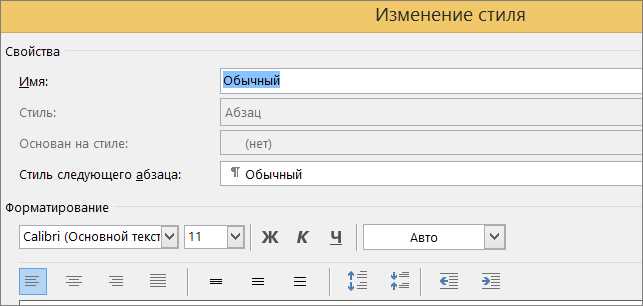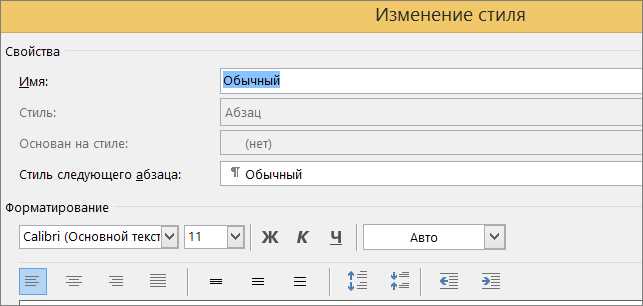
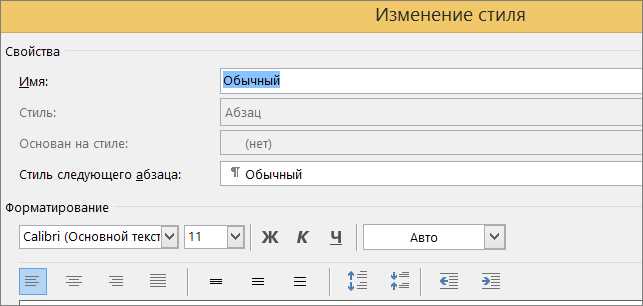
Microsoft Word – это мощный инструмент для создания и форматирования документов. Однако, многие пользователи часто тратят время на ручное применение форматирования к тексту и могут быть незнакомы с функцией стилей форматирования. Стили позволяют быстро и легко управлять внешним видом текста на основе предопределенных форматов, что в свою очередь обеспечивает единообразный и профессиональный вид всего документа.
Использование стилей форматирования в Microsoft Word позволяет сэкономить время и сделать рабочий процесс более эффективным. Стили позволяют одновременно применять несколько атрибутов форматирования к тексту, таких как шрифт, размер и цвет, и позволяют быстро изменять их, если требуется унифицированный внешний вид документа.
С началом работы над документом, вы можете выбрать из большого набора предопределенных стилей форматирования, включая заголовки, подзаголовки, цитаты, списки и другие. Вы также можете настроить собственные стили или изменить существующие. Затем, для применения стиля достаточно выделить нужный текст и выбрать его в списке стилей, и Word автоматически применит все нужные изменения. Это позволяет сэкономить время на ручном задании форматирования каждого абзаца или фрагмента текста в отдельности.
В следующих разделах мы рассмотрим подробнее, как быстро настроить и применить стили форматирования в Microsoft Word, а также как использовать шаблоны для сокращения времени форматирования и создания единообразных документов.
Основные понятия стилей форматирования в Microsoft Word
Один из основных понятий стилей форматирования — это «стиль символа». С помощью стиля символа можно задать внешний вид текста, такой как жирный, курсивный, подчеркнутый, зачеркнутый или любые другие комбинации этих параметров. Стили символа позволяют быстро изменить внешний вид текста во всем документе, просто применив соответствующий стиль.
Еще одним важным понятием стилей форматирования является «стиль абзаца». С помощью стиля абзаца можно задать выравнивание текста, отступы, межстрочные интервалы и другие параметры форматирования для абзацев. Стили абзаца позволяют создавать единообразный внешний вид для всех абзацев в документе и быстро изменять его по мере необходимости.
Кроме того, в Microsoft Word существуют и другие типы стилей, такие как стили страницы, стили таблиц и стили списков. С помощью стилей страницы можно задать параметры форматирования для всего документа, такие как ориентация страницы, поля, фоновый рисунок и другие настройки. Стили таблиц позволяют быстро применять внешний вид к таблицам, а стили списков — управлять оформлением маркированных и нумерованных списков.
Все эти понятия стилей форматирования обеспечивают эффективное создание и применение единообразного внешнего вида документов в Microsoft Word. При использовании стилей форматирования пользователи могут сосредоточиться на содержании документа, в то время как форматирование автоматически применяется с помощью выбранных стилей. Это позволяет сэкономить время и сделать документы профессионально оформленными.
Что такое стили форматирования?
Каждый стиль содержит настройки для шрифта, размера и цвета текста, а также выравнивания, отступов и междустрочного интервала. С использованием стилей можно форматировать различные элементы документа, такие как заголовки, абзацы, списки и таблицы, одним кликом мыши, без необходимости ручного применения всех форматирований.
Применение стилей форматирования значительно упрощает и ускоряет работу с документами. Они позволяют быстро изменять структуру документа, легко изменять оформление, а также контролировать единообразие и последовательность форматирования во всех разделах текста.
Преимущества использования стилей форматирования в Microsoft Word:
- Экономия времени при форматировании документов;
- Обеспечение единообразного внешнего вида документов;
- Легкость изменения оформления всего документа;
- Удобное управление структурой и нумерацией заголовков и списков;
- Возможность автоматического создания оглавления и списка литературы;
- Быстрое применение стилей через панель форматирования или горячие клавиши.
Структурируйте свои документы и создавайте профессиональные оформления с помощью стилей форматирования в Microsoft Word!
Зачем использовать стили форматирования?
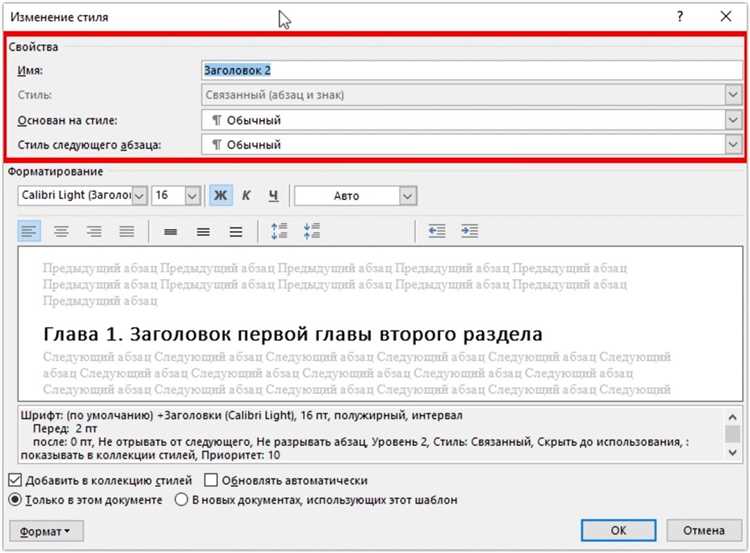
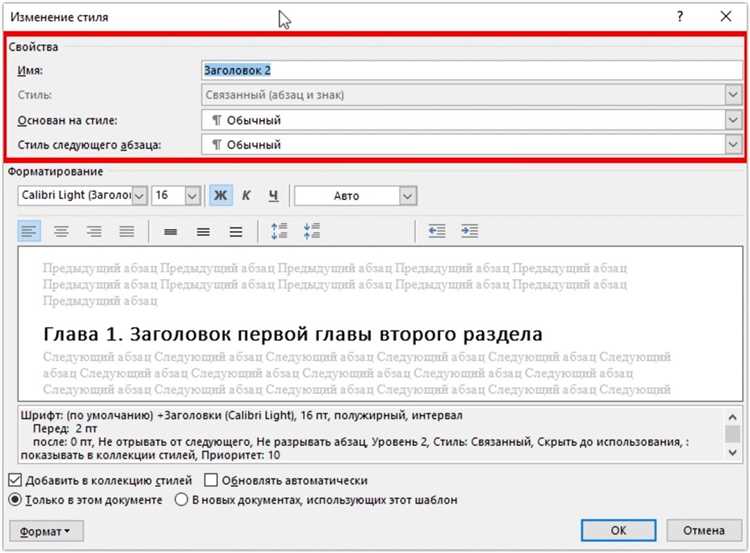
Использование стилей форматирования в Microsoft Word имеет ряд значимых преимуществ, которые полезны в различных ситуациях. Один из основных плюсов заключается в упрощении и ускорении процесса форматирования документа. Стили позволяют быстро применить единое оформление к различным элементам текста, таким как заголовки, подзаголовки, абзацы, списки и другие. Это особенно удобно при работе с документами большого объема.
Другим важным аспектом использования стилей является поддержка последовательности и единообразия в оформлении текста. Благодаря применению стилей, все заголовки определенного уровня будут выглядеть одинаково, все абзацы будут иметь одинаковый отступ и межстрочный интервал, а также другие характерные признаки стиля. Это способствует созданию профессионального и аккуратного внешнего вида документа.
Еще одно достоинство стилей форматирования заключается в возможности легкого и быстрого внесения изменений в оформление всего документа. Если необходимо изменить форматирование определенного стиля, достаточно отредактировать его определение, и все элементы, которые используют этот стиль, автоматически обновятся в соответствии с новыми настройками. Это избавляет от необходимости ручного изменения каждого элемента отдельно и значительно экономит время и усилия.
В целом, использование стилей форматирования в Microsoft Word является эффективным инструментом, который обеспечивает удобство, консистентность и гибкость при работе с текстовыми документами. Они помогают сохранить единство стиля внутри документа, ускоряют процесс форматирования и упрощают внесение изменений. Поэтому они широко применяются в профессиональном письменном оформлении, деловой и научной документации, создании презентаций и многих других ситуациях, где важно представить информацию в удобной и структурированной форме.
Как создать и настроить новый стиль форматирования в Microsoft Word
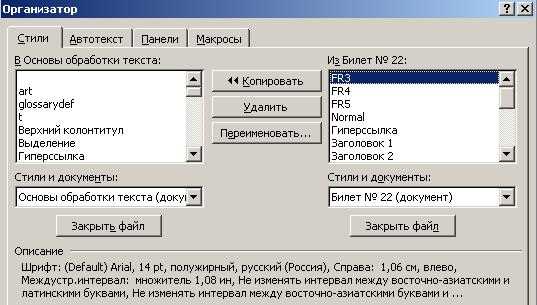
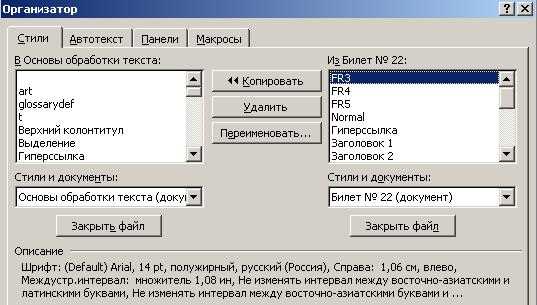
Для создания нового стиля форматирования в Microsoft Word необходимо выполнить следующие действия:
- Открыть документ в Microsoft Word и перейти на вкладку «Главная».
- Выделить текст, к которому вы хотите применить новый стиль форматирования.
- Щелкнуть правой кнопкой мыши на выделенном тексте и выбрать опцию «Стиль» в контекстном меню.
- В появившемся меню выбрать опцию «Создать стиль».
- В окне «Создание нового стиля» указать имя для нового стиля и определить необходимые параметры форматирования, такие как шрифт, размер, цвет и выравнивание текста.
- Щелкнуть кнопку «ОК», чтобы завершить создание нового стиля форматирования.
После успешного создания нового стиля форматирования, его можно легко применить к другим частям документа. Для этого нужно выделить нужный текст и выбрать созданный стиль в списке доступных стилей или нажать клавиатурную комбинацию, присвоенную новому стилю форматирования.
Создание и настройка нового стиля форматирования в Microsoft Word может значительно упростить работу с документами и сохранить время при необходимости применения настроек форматирования к разным частям текста.
Создание нового стиля форматирования
При работе в Microsoft Word очень удобно использовать стили форматирования, чтобы быстро и последовательно форматировать текст. Однако, иногда может возникнуть необходимость в создании нового стиля, который точно отвечал бы требованиям и задачам автора.
Для создания нового стиля форматирования следует выполнить несколько простых шагов. Во-первых, нужно выбрать текст, к которому будет применяться новый стиль, и выделить его. После этого можно перейти к созданию нового стиля, выбрав соответствующую опцию во вкладке «Стили форматирования» на панели инструментов.
Далее следует указать нужные параметры форматирования для нового стиля. Это может включать выбор шрифта, размера шрифта, цвета текста, отступы и многое другое. Также можно указать, какие эффекты форматирования должны быть применены к тексту, например, выделение жирным или курсивом.
После того, как все необходимые параметры форматирования установлены, новый стиль можно применить к выбранному тексту, а также сохранить для последующего использования. Для того чтобы новый стиль был доступен в других документах, его можно сохранить в глобальном шаблоне, которая будет применяться при создании новых документов в Word.
Таким образом, создание нового стиля форматирования в Microsoft Word позволяет настроить нужное форматирование для текста и сохранить его для дальнейшего повторного использования.
Настройка параметров нового стиля форматирования
В Microsoft Word есть множество возможностей для настройки стилей форматирования, чтобы документ выглядел профессионально и соответствовал заданным требованиям. Для создания нового стиля нужно выполнить несколько шагов.
Первым шагом является выбор базового стиля, на основе которого будет создаваться новый стиль. Затем необходимо задать параметры форматирования, такие как шрифт, размер, выравнивание текста и другие. Для удобства можно использовать готовые настройки или настроить их вручную.
Очень важно указать имя для нового стиля. Имя должно быть кратким, но информативным, чтобы было понятно, какой тип текста он описывает. Можно также добавить описание стиля, чтобы упростить понимание его особенностей и целевого назначения.
Когда все параметры нового стиля согласованы и настроены, можно сохранить его для дальнейшего использования. Новый стиль будет доступен в специальном каталоге стилей, где можно выбрать его из списка и применить к нужному тексту с помощью нескольких кликов мыши.
Настройка параметров нового стиля форматирования в Microsoft Word позволяет создавать профессионально выглядящие документы и значительно экономит время при форматировании текста.
Вопрос-ответ:
Как настроить параметры нового стиля форматирования в текстовом редакторе?
Для настройки параметров нового стиля форматирования в текстовом редакторе нужно открыть настройки или предпочтения программы. Обычно настройки стиля форматирования можно найти во вкладке «Редактор» или «Форматирование». В этом разделе вы сможете изменить отступы, шрифты, размеры, цвета и другие параметры, чтобы создать свой собственный стиль форматирования.
Как изменить отступы в новом стиле форматирования?
Чтобы изменить отступы в новом стиле форматирования, нужно открыть настройки программы и найти раздел, связанный с форматированием текста. В этом разделе вы сможете задать значения для отступов в виде количества пробелов или табуляций. Для создания равномерных отступов рекомендуется использовать пробелы, так как табуляции могут отображаться по-разному в разных программах или на разных устройствах.
Можно ли изменить шрифт и размер текста в новом стиле форматирования?
Да, можно изменить шрифт и размер текста в новом стиле форматирования. Для этого нужно открыть настройки или предпочтения программы и найти раздел, связанный с внешним видом текста. Здесь вы сможете выбрать желаемый шрифт из доступных вариантов и установить нужный размер. Помимо этого, часто есть возможность настроить такие параметры, как жирность, курсивность и цвет текста.
Как настроить цвета в новом стиле форматирования?
Чтобы настроить цвета в новом стиле форматирования, нужно открыть настройки программы и найти раздел, связанный с цветовыми схемами или темами оформления. В этом разделе вы сможете выбрать желаемую цветовую схему из предложенных вариантов или настроить цвета вручную. Обычно есть возможность задать цвета для фона, текста, комментариев, выделений и других элементов интерфейса.
Как сохранить параметры нового стиля форматирования для дальнейшего использования?
Для сохранения параметров нового стиля форматирования для дальнейшего использования нужно открыть настройки программы и найти раздел, связанный с сохранением настроек или экспортом/импортом стилей. Здесь вы сможете сохранить текущие настройки в виде файла или установить их как стандартные для всех новых документов. Некоторые программы также позволяют создавать и применять пользовательские темы оформления, в которых могут быть заданы не только параметры форматирования текста, но и другие настройки.
Как настроить параметры нового стиля форматирования?
Для настройки параметров нового стиля форматирования нужно открыть соответствующую программу или редактор, в котором вы будете использовать данный стиль. Обычно параметры стиля настраиваются в разделе «Настройки» или «Параметры». В этом разделе вы сможете изменить шрифт, размер и цвет текста, отступы, выравнивание и другие параметры, которые влияют на оформление текста в новом стиле форматирования. После внесения изменений сохраните новые настройки и они будут применены к вашему тексту.